
ニンテンドースイッチのコントローラーのボタンは割り当て(配置)を変更&無効化することができる。バージョン10以降で利用OK
最終更新 [2020年6月4日]
この記事内には広告リンクが含まれています。
\\どうかフォローをお願いします…//
< この記事をシェア >
ニンテンドースイッチのコントローラー(Joy-ConやProコントローラー)のボタン配置を変更、違うボタンを割り当てる方法です。
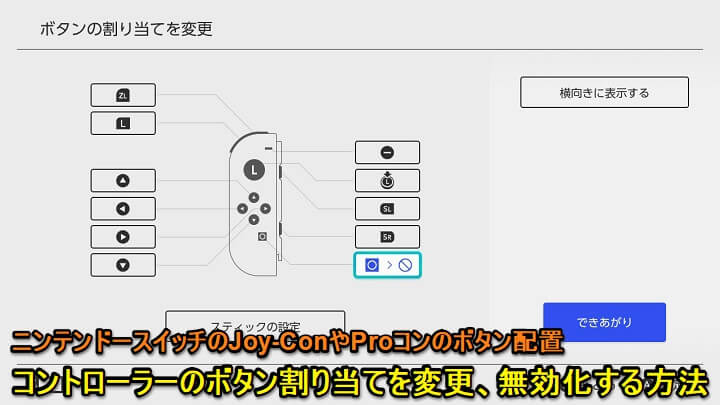
バージョン10以降のニンテンドースイッチには「Joy-ConやProコントローラーのボタン配置の変更」という面白い機能が搭載されています。
ゲームタイトル独自でボタン配置の変更を割り当てることができるものもありましたが、バージョン10以降であればスイッチ本体のみで配置変更ができるようになっています。
例えば、AボタンとBボタンを反対にする、スクリーンショットボタンを無効化するetc…が自由にできます。
この記事では、ニンテンドースイッチのJoy-ConやProコントローラーのボタン割り当て、配置の変更、無効化する方法を紹介します。
【ニンテンドースイッチ】Joy-ConやProコントローラーのボタン配置、割り当てを変更&無効化する方法
スイッチをバージョン10以降にアップデートしてからどうぞ

このコントローラーのボタン配置・割り当て変更は、システムソフトウェアバージョン10以降で利用できます。
スイッチ本体のバージョンが古い人はアップデートしてからどうぞ。
スイッチのコントローラーのボタン割り当てを変更する手順
Joy-ConもProコントローラーもOK
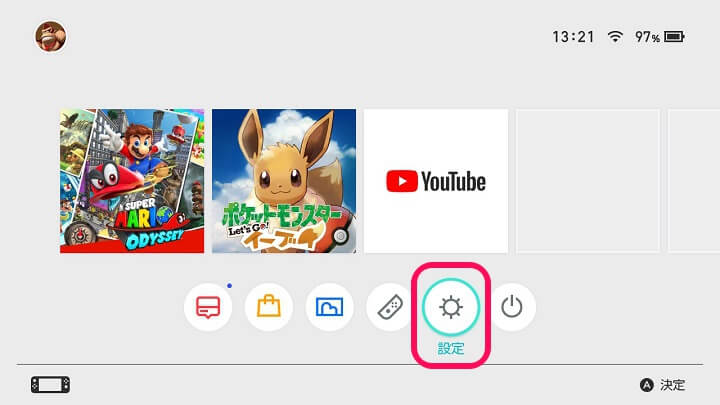
ニンテンドースイッチを起動します。
ホーム画面の「設定」を選択します。
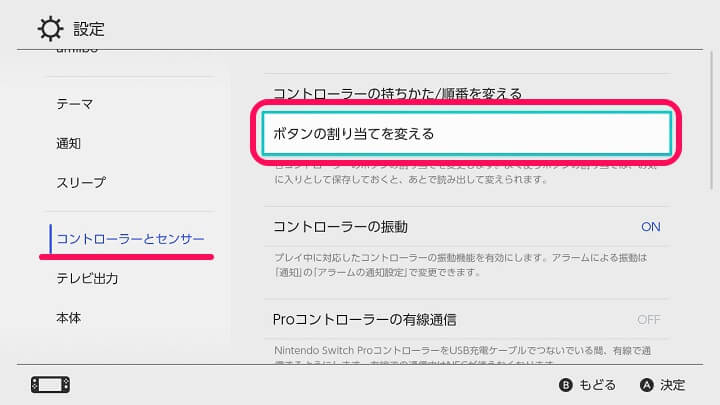
左のメニューを下にスクロールして「コントローラーとセンサー」を選択します。
右側に表示されるメニューの「ボタンの割り当てを変える」を選択します。
ボタン割り当てを変更するコントローラーを選択
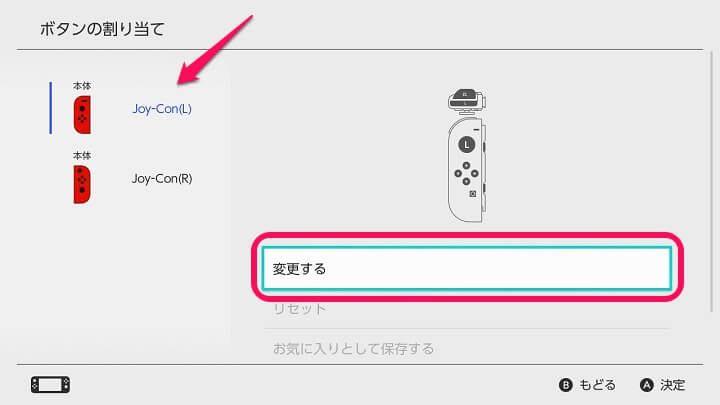
ボタンの割り当てを変更したいコントローラーを選択します。
Proコントローラーが接続されている場合はここに表示されます。
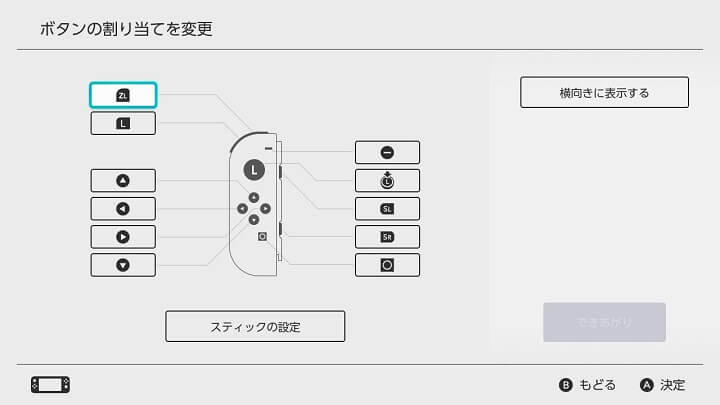
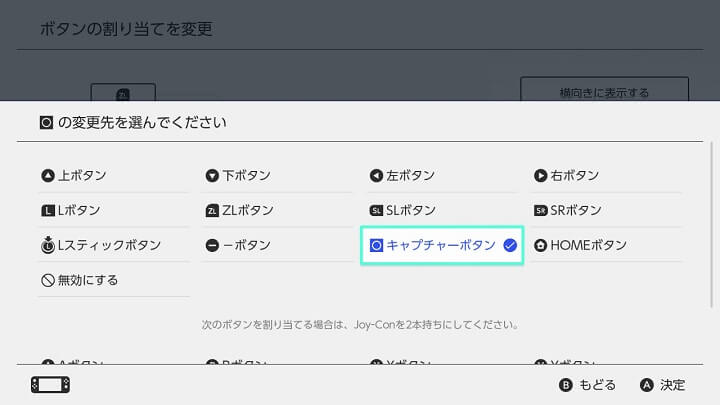
割り当てを変更したいボタンを選択し、そのボタンを押したときのアクションを選択します。
ボタンの無効化もできる
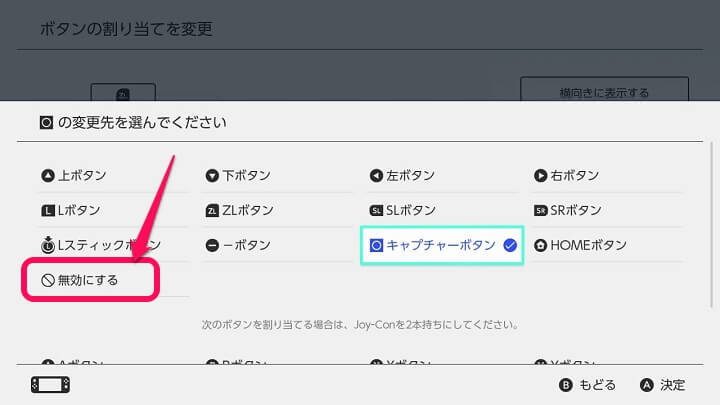
割り当て時に「無効にする」を選択するとボタンの無効化もできます。
ゲームプレイ中に意図せずスクリーンショットボタンを押してスクショ撮影になってウザい…という人はスクリーンショットボタンを無効化しておくことも可能です。
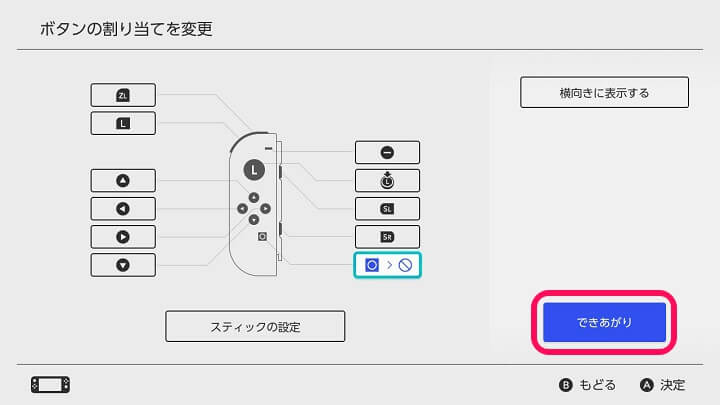
割り当てを変更したボタンは↑のように青く表示されます。
自分が好きなようにボタン配置を変更したら「できあがり」を選択して保存します。
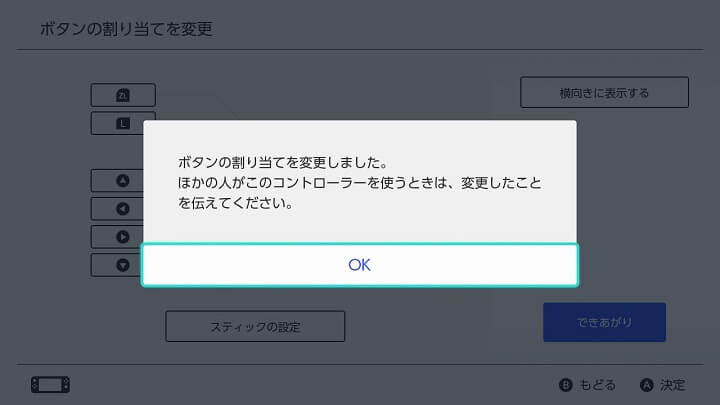
ニンテンドースイッチのコントローラーのボタンの割り当て変更が完了しました。
変更時に「ほかの人がこのコントローラーを使う時は変更したことを伝えてください」と表示されるように、誰かに渡すときはボタン配置が換わっていることを伝えておかないとその人がプレイするのは難しくなります。
いたずらにいいかも。。
また↑の手順で変更したコントローラーのボタン配置は一発でリセットして元の状態に戻すことができます。
変更したボタン配置を初期状態に戻すリセット手順
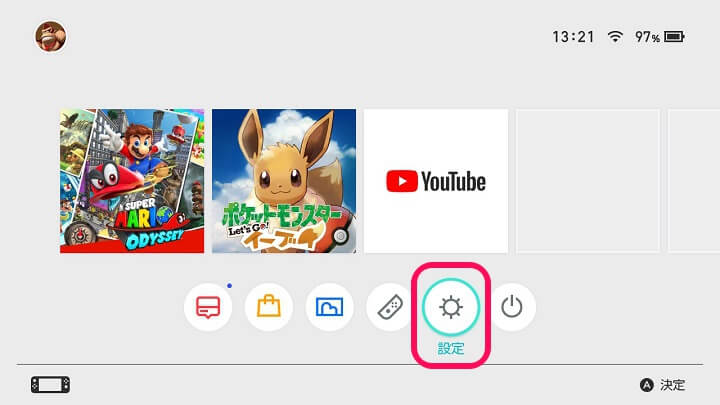
ニンテンドースイッチを起動します。
ホーム画面の「設定」を選択します。
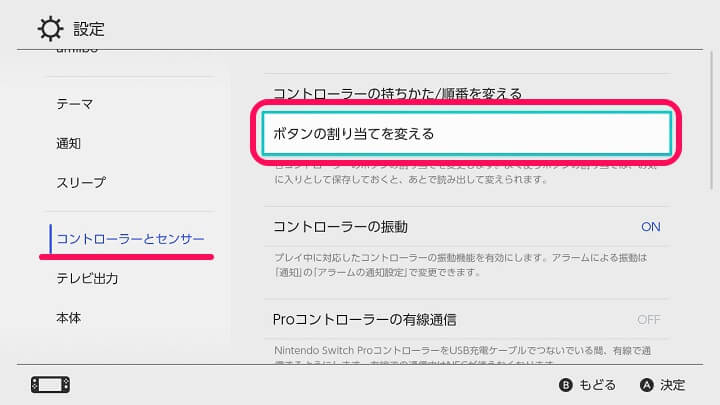
左のメニューを下にスクロールして「コントローラーとセンサー」を選択します。
右側に表示されるメニューの「ボタンの割り当てを変える」を選択します。
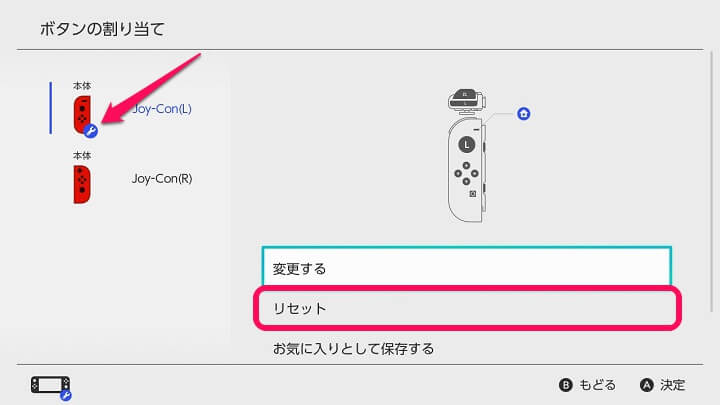
コントローラーのアイコンの下に青色の工具マークのアイコンが表示されている場合は、ボタン割り当てを変更(または無効化)した設定で保存されているコントローラーということになります。
元の状態に戻す場合は、コントローラーを選んだ後に「変更する」を選択します。
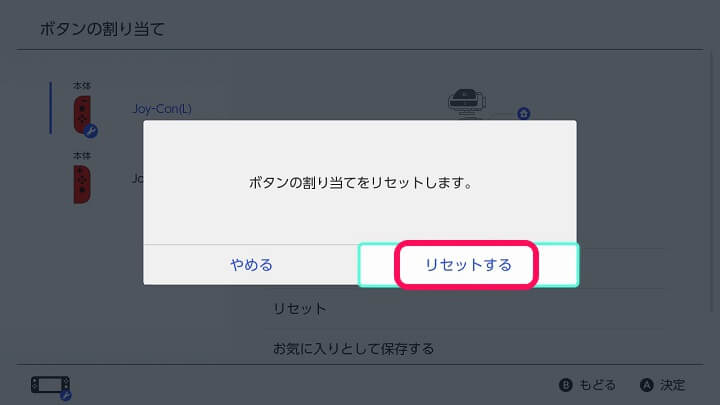
「リセットする」を選択します。
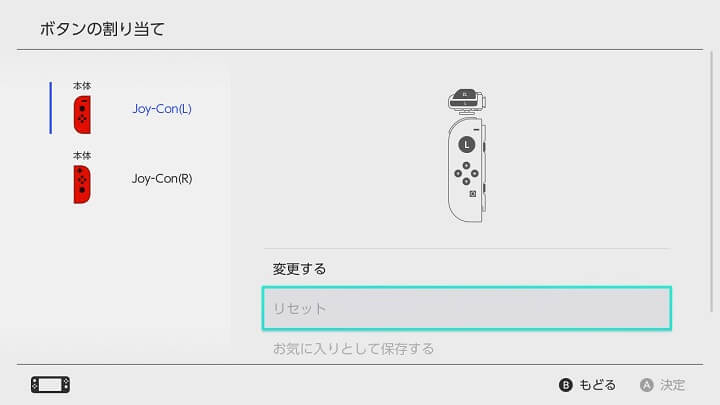
設定変更していたボタン割り当てが元の状態に戻りました。
コントローラーのアイコンの下に青い工具アイコンが表示されていない&リセットが押せない状態になっていればOKです。
ニンテンドースイッチ本体だけで簡単にボタン割り当てを変更、無効化できる
このボタンがここだったらなぁ… このボタンいらないんだよなぁ…と感じているボタンがある人は設定してみて
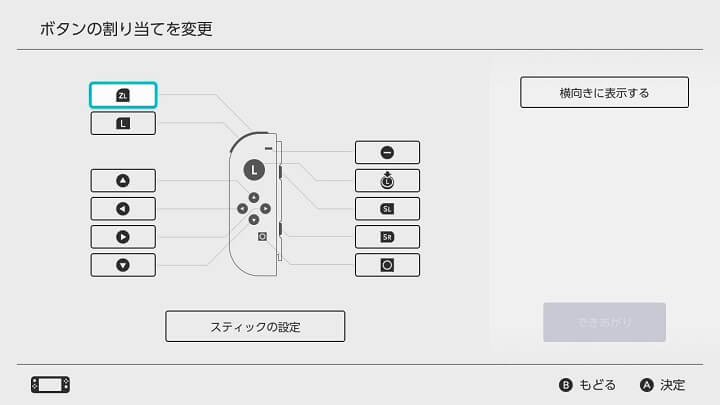
こんな感じでバージョン10以降にアップデート済のニンテンドースイッチは、本体だけで簡単にコントローラーのボタン配置を変更することができます。
Joy-ConやProコントローラーを利用していて「このボタンが邪魔」「このボタンがこれだったらもっとうまくいくのに…」などを感じている人は、↑の手順でボタンの配置変更または無効化を行ってみてください。
< この記事をシェア >
\\どうかフォローをお願いします…//
この【スイッチ】Nintendo Switchのコントローラーのボタン配置を変更する方法 – Joy-ConやProコンのボタンに違うボタンを割り当てる、無効化することができるの最終更新日は2020年6月4日です。
記事の内容に変化やご指摘がありましたら問い合わせフォームまたはusedoorのTwitterまたはusedoorのFacebookページよりご連絡ください。

























